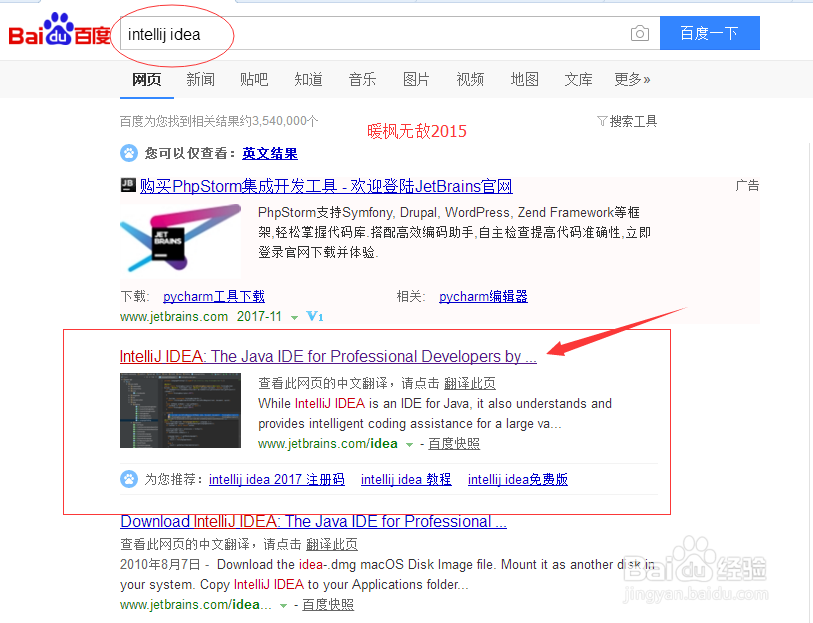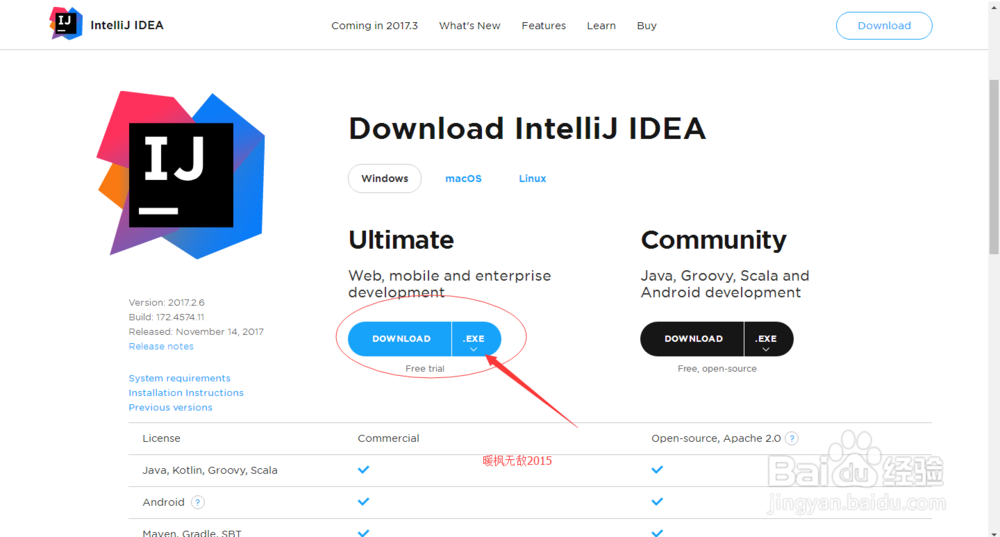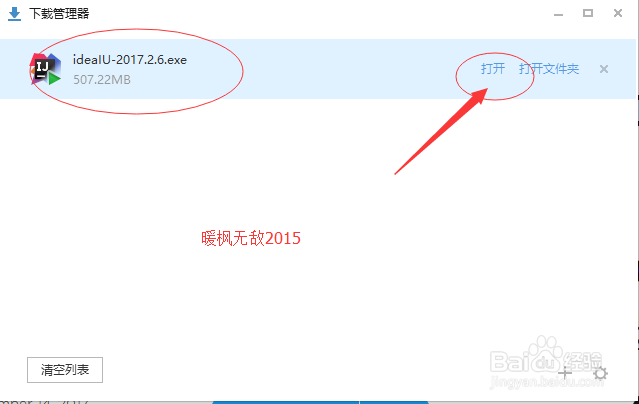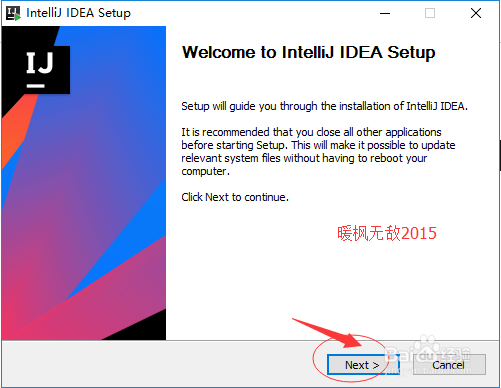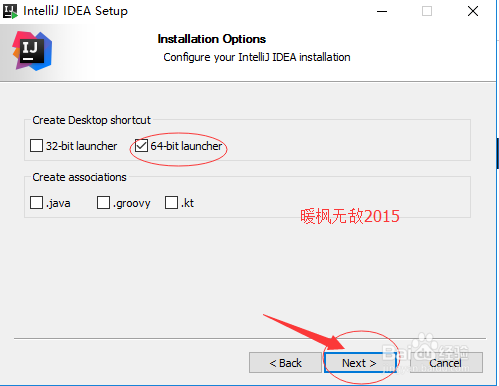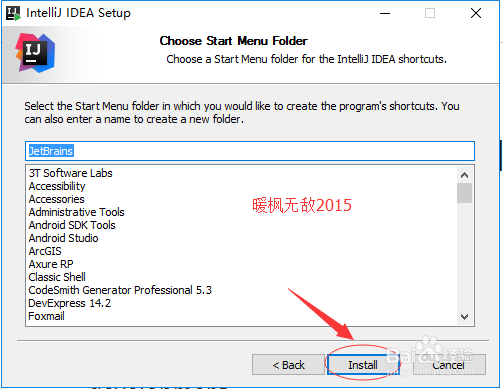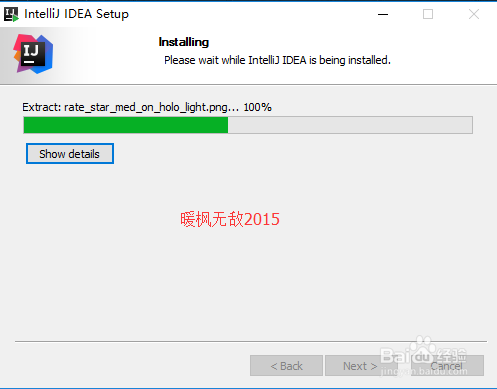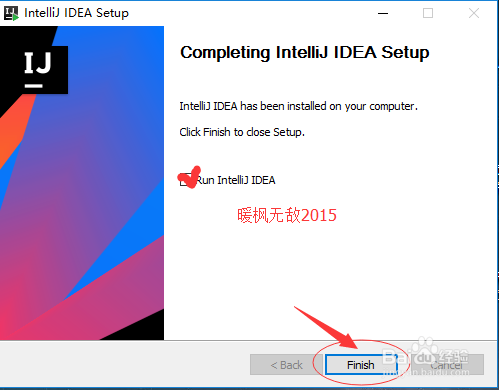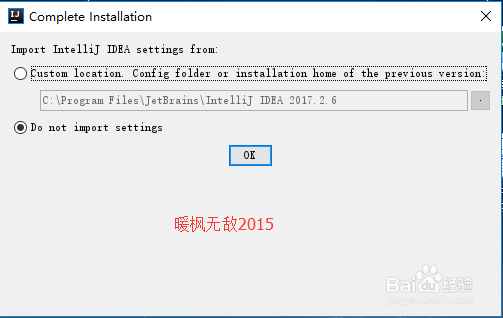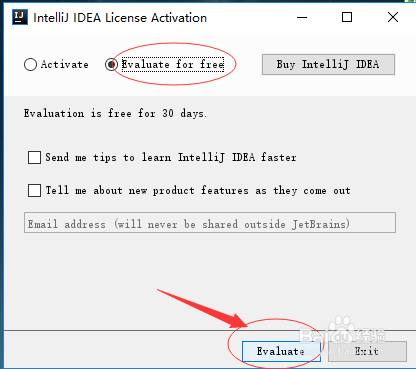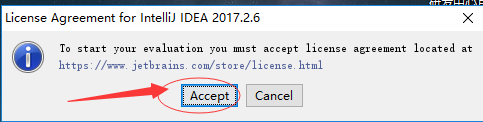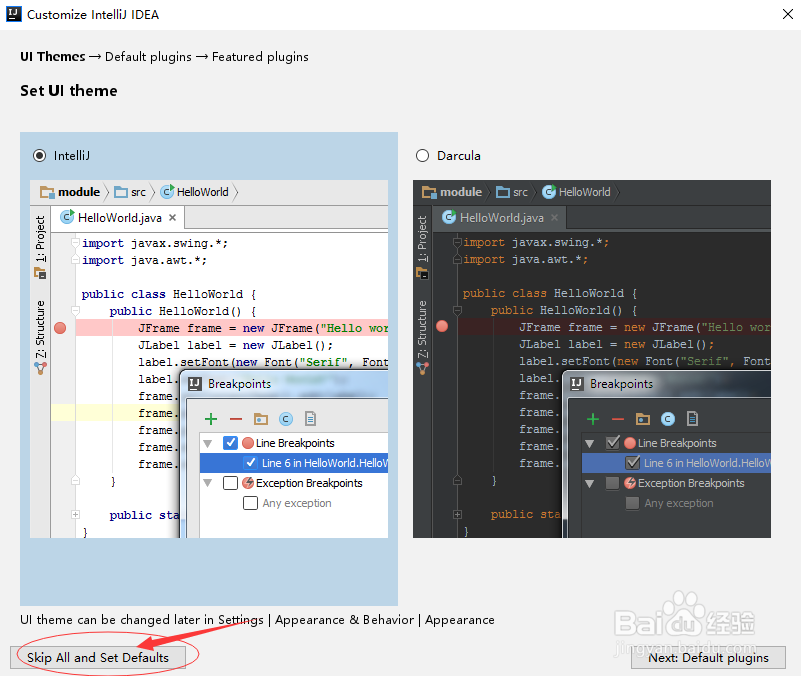图解IntelliJ IDEA下载与安装
1、百度搜索IntelliJ IDEA,如下图所示:
2、进入IntelliJ IDEA官网主页,点击Download Ultimate版,如下图所示:
3、下载完成后,打开下载的idealU-207.2.6.exe进行安装,如下图所示:
4、点击“Next”,如下图所示:
5、浏览选择安装位置,然后点击“Next”,如下图所示:
6、安装选项,根据机器操作系统是32位还是64位,选择创建桌面快捷方式,已经关联的文件后缀,如下图所示:
7、点击“Install”进行安装,如下图所示:
8、安装过程如下图所示:
9、直至安装完成,点击“Finish”,如下图所示:
10、完成安装后设置,我们选择“Do not import settings”,然后点击“OK”,如下图所示:
11、同意许可协议,点击“Accept”,如下图所示:
12、选择Evaluate for free,然后点击“Evaluate”,如下图所示:
13、在弹出的License Agreement for IntelliJ IDEA确认丸泸尺鸢框中,选择“Accept”,如下图所示:
14、选择“Skip All and Set Defaults”,如下图所示:
15、之后就进入IntelliJ IDEA的启动界面,如下图所示:
16、进入IntelliJ IDEA的主界面,接下来我们就可以使用该工具进行项目创建和开发了,如下图所示:
声明:本网站引用、摘录或转载内容仅供网站访问者交流或参考,不代表本站立场,如存在版权或非法内容,请联系站长删除,联系邮箱:site.kefu@qq.com。
阅读量:33
阅读量:68
阅读量:43
阅读量:48
阅读量:51